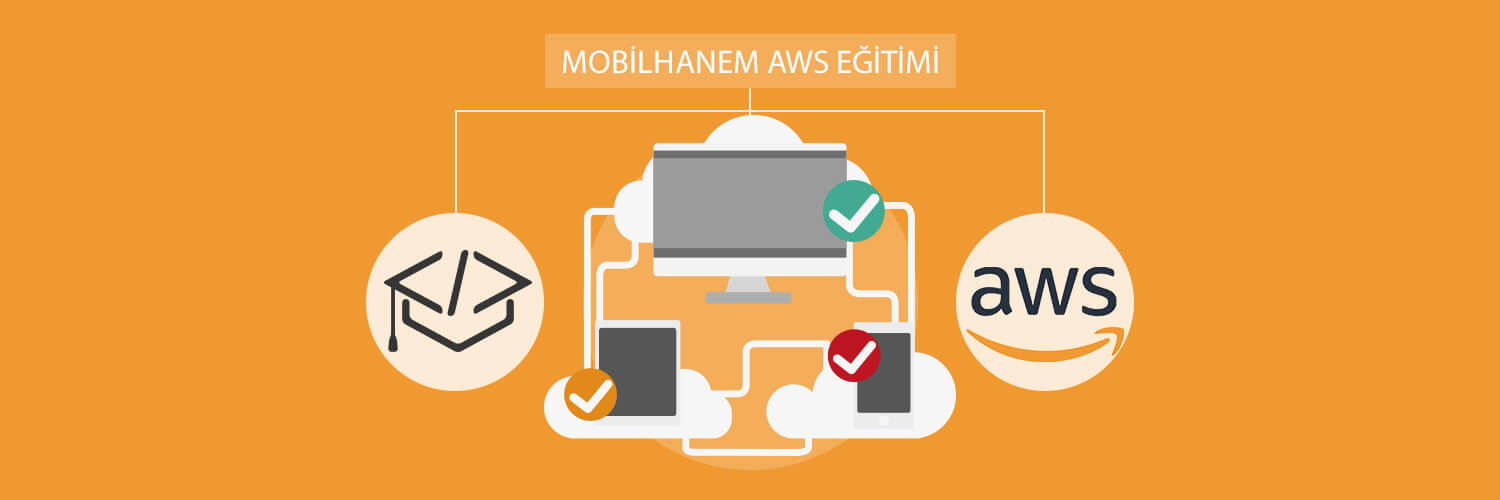Merhaba Arkadaşlar,
mobilhanem.com üzerinden anlattığımız AWS Dersleri yazımızda bugün, AWS serimizin en kolay derslerinden birini işleyeceğiz. Hızlıca AWS üyeliğini anlatıp, ilk instance kurulumu ve kullanımından bahsedeceğiz.
Login Olma
Bir önceki dersimizde AWS’ nin bulut işlemlerindeki öneminden fazlasıyla bahsetmiştik. AWS kullandığın kadar öde mantığı ile çalıştığı için üyelik sırasında sizden kredi kartı istemektedir. Bu nedenle üyeliğinizi tamamlamak için kredi kartına ihtiyaç olacaktır. Derse başlamadan önce sanal kart oluşturmanızı tavsiye ederiz.
Öncelikle https://aws.amazon.com uzantısı aracılığıyla normal üyelik işlemlerini tamamlayım. Sırasıyla,
sign up -> create new account ile devam edip, “payment information”, “Identity Verification” ve “Support Plan” sekmelerini geçelim. Bu sekmelerde ödeme bilgisi, onay ve sizin takip etmek istediğiniz planları seçmeniz beklenmektedir. Üyelik işlemlerini tamamladıktan sonra sisteme login olabilir ve ilk instance’ımızı çalıştırabiliriz.
Not: Üye olurken kredi kartı bilgimizi vermeden devam edemiyoruz.
İlk instance kurulumu
AWS’nin en temel servislerinden biri bizlere sunduğu EC2 instance’larıdır.”Instance” kelimesi AWS’de çok fazla kullanıldığı ve kendisiyle bütünleştiği için biz de yazılarımız da kullanmaya karar verdik. Günümüz yazılım dünyasında özgün kelime kullanımına alışmak için güzel bir adım olacağını düşünüyoruz. İlk olarak sağ üst köşede bulunan services kısmından EC2 ‘i seçiyoruz.
AWS EC2 genel görünüm
Karşımıza çıkan pencerede sol tarafta instance’lar ile beraber kullanabileceğimiz AWS özellikleri çıkmaktadır. AMIs, elastic IPs, Key Pairs ve load balancer bunlardan sadece bazıları. Bunlardan bazılarını EC2 dersinde bazılarını da tamamen ayrı dersler şeklinde işleyeceğiz.Yukarı-orta kısımda EC2 servisinde yarattığımız servis araçlarının sayısını gösteren bir kısım bulunmaktadır. Oradan, Running instance diyerek çalışan “instance”’ları görebiliriz.
 AWS EC2 çalışan instance sayfası
AWS EC2 çalışan instance sayfası
Burada önceden çalıştırdığınız ya da sonrasında durdurduğunuz “instance”ları görebilirsiniz. İlgili “instance” a tıkladığınızda kendisinde kullanılan AMIs, key pair, role veya IP gibi özellikleri de inceleyebilirsiniz.
Aşamalar:
- Şimdi ilk instance’ı yaratmak için “launch Instance”’a tıklıyoruz. Burada karşımıza hazır AMI’s çıkıyor. AMI, “amazon Machine Images” amazon tarafından ya da kullanıcılar tarafından önceden hazırlanmıs taslak sistemlerdir. Sizin için uygun AMI seçip devam ederek farklı talepler için hazır instance’lar açabilirsiniz. Şimdilik ilkini seçip bu sekmeyi geçebiliriz.
- Şimdi sırada yaratmak istediğimiz instance’ın tipini seçme zamanı. AWS bize farklı amaçlar için farklı özellikleri güçlü bir çok makina özelliği sunmaktadır. Fiyat performans açısından doğru makineyi seçmek kullanıcı için çok önemli bir aşamadır. Instance tipleri, T2, M4,M3,C3,C4,X1,R3,R4,P2, G3,F1 ve I3,D2 gibi kodlar ile birbirinden ayrılmaktadır. Bunlardan, TX ve MX’ler genel amaçlar için seçilebilecek instance’lar olduğu için genellikle bunlar kullanılmaktadır. Fakat, işlem gücü gerekli ise C serisi, memory ihityacı yüksek olan işlerde X ve R serisi, GPU kullanımı önemli ise P ve G serisi kullanılmalıdır. Her serinin kendi içinde de farklı özellikleri bulunmaktadır. Biz şimdilik bize verilen ücretsiz tipi seçerek bu aşamayı da atlayabiliriz.
- Bir sonraki sekmede, uygun vpc, subnet varsa rolü seçebiliyoruz. Bugünlük dersimizin içeriğinde bu konulara değinmeyeceğimiz için şimdilik bu kısmı geçebiliriz
- Aşamada ise kullanılacak depolama birimini seçiyoruz. İstemci üzerinden bize sunulan kısımları değiştirerek depolama hacminin büyüklüğünü belirleyebiliriz ya da yeni birimler ekleyebiliriz.
- Kısımda yaratılan instance’ı etiketleyebiliyoruz. Büyük servis sağlayıcıları bir çok yazılım gereksinimini yerine getirmek için bu kısımları çoğu zaman api üzerinden otomasyon ile yapmaktadır. Bu nedenle, açılan instance’ları sınıflandırmak, etiketlemek ya da özgünleştirmenin en güzel yolu etiketler aracılığıyla instance’ları yönetmek diyebiliriz.
- Aşama ise güvenlik grubunu belirleme sekmesidir. Bu sekmede subnet’de belirlenen tablo gibi hangi protokollerin hangi portlar veya ipler ile instance’la konuşabileceğini belirleyebiliriz. Yapmamız gereken uygun güvenlik grubunu yaratmak ve instance yaratılırken burda seçmek.
- Son aşamamız ise yukardaki her sekmede yapılan konfigurasyonu gözden geçirmek ve her şey uygunsa instance’ı yaratmak. Instance yaratılırken sistem sizden keypair isteyecektir. Yeni bir keypair ismi girip download ederek instance’a bağlanırken kullanılacak keypairi indirebilirsiniz.
Makinanın büyüklüğüne göre instance kendini biraz zaman sonra açar. İnstance’ın durumunu rahatlıkla “Running instance” sayfasından takip edebilirsiniz. “Active” yazısını gördükten sonra artık instance’ımız kullanıma açıktır.
Instance’a tıkladıktan sonra yukarda Connect butonu aktif olacaktır oraya tıklayarak instance’a girmek için uygun ssh komutlarını görebilirsiniz.
Örnek olarak sunulan komutunde -i ile beraber sizin ürettiğiniz key pairin gizli anahtarını verebilirsiniz. Ec2-user, makinede bağlanacağınız kullanıcı ismidir. ‘-’ ile birbirinden ayrılan sayılar ise instance’ın ip’sidir. Son olarak us-west-2 ise instance’ın yaratıldığı region’ın kodudur. AWS’de region’lar özel kodlar ile beraber servislerin url’lerinde yer almaktadır. Fakat, global servislerde bunu göremeyebilirsiniz.
ssh -i “newkeypair.pem” [email protected]
Ssh ile bağlantıyı gerçekleştirtikten sonra artık bir yıl ücretsiz kullanabileceğiniz bir servisiniz var ve terminal ile istediğiniz her şeyi yapabilirsiniz. Kayıt olduğunuzdan itibaren 12 ay boyunca farklı servislerden belirli sınırlar içinde ücretsiz faydalanabilirsiniz.
Bununla ilgili detaylı bilgi https://aws.amazon.com/free/ adresinden takip edilebilir. Dikkat edilmesi gereken şey 12 ay dolduktan hemen sonra kulanıcıların ücretsiz servisleri normal ücretleri ile işlem yapmaya devam edecek olması. Yani bilgisini paylaşmış olduğumuz kredi kartından çekim işlemine başlayacaktır.
İlk instance kurulumu ve login olma konulu dersimizi burada tamamlayabiliriz.
Konu hakkında sorularınızı konu altından ve ya SoruCevap sitemizden sorabilirsiniz.
Tüm AWS Dersleri için tıklayınız.
4